ジャンプで選択:アクティブ行との相違
スポンサードリンク
スポンサードリンク
アクティブ行との相違
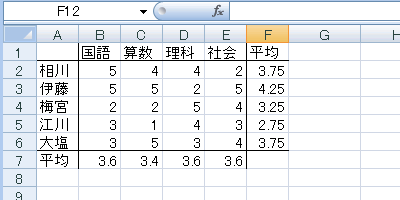
左図のようなワークシートを用意する。
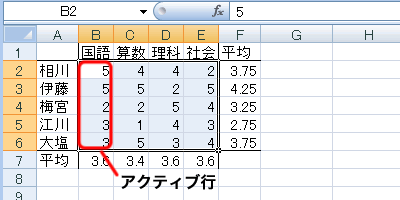
アクティブ行との相違を調べるセル範囲を選択する。
「アクティブ行」とは、「アクティブセルを含む行方向のセル範囲」のことである。
左図では、アクティブセルはB2、アクティブ行はB2:B6である。
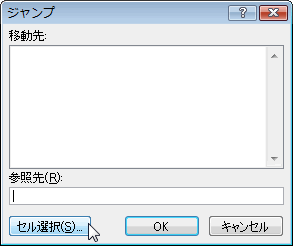
[Ctrl]+[G]でジャンプダイアログボックスを出し、《セル選択》ボタンを押す。

《選択オプション》ダイアログボックスで《アクティブ行との相違》を選ぶ。
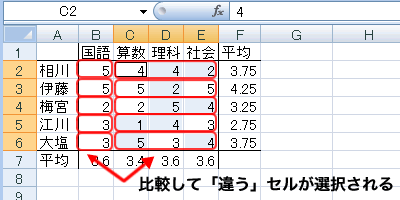
「アクティブ行」のデータと行方向のデータと比較をし、それと異なるセルが選択される。
アクティブセルを動かして相違をとる
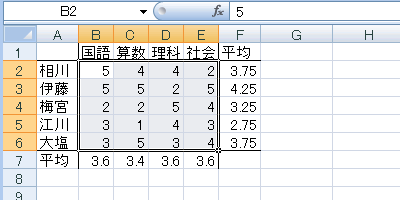
「アクティブ行の相違」を行うセル範囲を選択する。
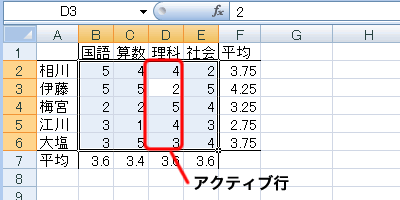
アクティブ行を変更するために、[TAB]キーや、[Enter]キーを押して調整する。
左図は上図から[TAB]キーを2回、[Enter]キーを1回押した状態である。C3がアクティブセルとなり、アクティブ行はC2:C6である。
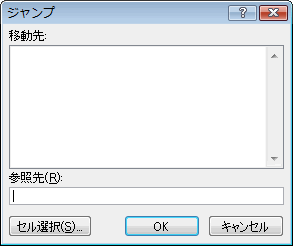
[Ctrl]+[G]でジャンプダイアログボックスを出し、《セル選択》ボタンを押す。

《選択オプション》ダイアログボックスで《アクティブ行との相違》を選ぶ。
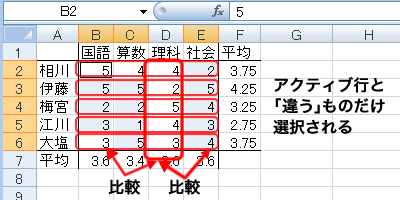
「アクティブ行」のデータと行方向のデータと比較をし、それと異なるセルが選択される。
スポンサードリンク
